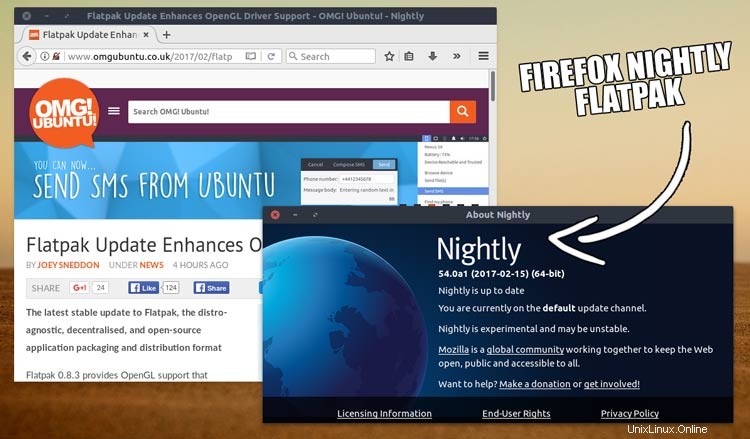
Je voulais écrire une sorte de "Flatpak How To" facile à suivre ' article pendant un certain temps. Alors que la technologie se bouscule avec Snappy et que nous proposons régulièrement des applications Snap, cela semble juste.
La raison du retard est que j'attendais une application de "test" appropriée pour obtenir Flatpak, alors quand j'ai entendu parler des versions non officielles de Firefox Nightly Flatpak de Jan Horak - bingo ; candidat idéal.
Pour les besoins de cet article, je vais supposer que vous savez déjà ce qu'est Flatpak (si vous ne le savez pas, le site Web officiel devrait pouvoir vous renseigner correctement).
Installer Firefox Nightly Flatpak sur Ubuntu 16.04 LTS
Maintenant, avant de commencer, je dois souligner que Flatpak ne sera pas toujours aussi compliqué qu'il y paraît ci-dessous.
Tout d'abord, Flatpak est disponible sur Ubuntu directement à partir du 17.04, ce qui signifie que le PPA répertorié ci-dessous ne sera pas nécessaire.
Deuxièmement, les nouvelles versions du logiciel GNOME (sur lequel le logiciel Ubuntu est basé) prennent en charge les fichiers de dépôt et de référence Flatpak. Ceux-ci simplifient le processus d'ajout de référentiels distants et d'installation d'applications à partir de ceux-ci. En fait, il suffit de cliquer sur un lien sur un site Web pour ouvrir le logiciel GNOME avec un gros bouton d'installation brillant prêt à l'emploi.
Mais, pour l'instant, les choses sont un peu plus compliquées que cela. Certainement pas aussi simple que d'exécuter snap install app .
Passons en revue le processus d'installation de la dernière version de Firefox Nightly sur Ubuntu à l'aide de Flatpak. Le guide qui suit est adapté d'ici et d'ici, et devrait être assez simple à suivre.
1. Installer Flatpak sur Ubuntu
Pour installer Flatpak sur Ubuntu 16.04 LTS ou Ubuntu 16.10, vous devez ajouter le PPA suivant à vos sources logicielles. Le moyen le plus rapide de le faire est via le terminal, où vous exécutez cette commande :
sudo add-apt-repository ppa:alexlarsson/flatpak
Ensuite, exécutez cette commande pour mettre à jour vos sources logicielles et installer Flatpak :
sudo apt update && sudo apt install flatpak
2. Ajouter le référentiel Firefox Nightly Flatpak
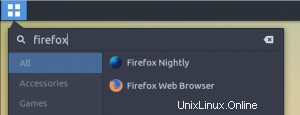
Avec Flatpak installé, nous pouvons passer à l'ajout des référentiels et des runtimes pertinents.
Firefox nécessite l'environnement d'exécution GNOME, qui est disponible à partir du référentiel GNOME.
Les anciennes versions de Flatpak vous obligeaient à ajouter ces "télécommandes" (comme on les appelle) manuellement. Mais il est maintenant possible d'ajouter les dépôts dont nous avons besoin en exécutant simplement la commande, celle-ci ajoute le dépôt Firefox Nightly Flatpak non officiel de Jan Horak :
flatpak install --from https://firefox-flatpak.mojefedora.cz/org.mozilla.FirefoxNightly.flatpakref
Voici le petit plus :lorsque vous exécutez cette commande, vous verrez apparaître un message : This application depends on runtimes from http://sdk.gnome.org/repo . Vous aurez alors la possibilité de "configurer" (ajouter et activer) ce dépôt.
Si vous choisissez de continuer, le runtime GNOME 3.22 sera téléchargé et installé en premier. Ce n'est pas un petit téléchargement, alors soyez prêt à donner un peu de temps à Flatpak pour le récupérer et l'installer. Une fois cette opération terminée, Flatpak passera au téléchargement et à l'installation de la dernière version de Firefox Nightly.
Après une petite pause, tout sera fait. Ouvrez Unity Dash (ou le lanceur d'applications que vous utilisez) et recherchez/trouvez "Firefox Nightly", puis cliquez dessus pour l'exécuter (assurez-vous qu'aucun processus Firefox n'est en cours d'exécution lorsque vous effectuez cette opération).
Si vous ne trouvez pas de lanceur d'application pour cela, ne vous inquiétez pas. Vous pouvez le lancer depuis le Terminal en exécutant
flatpak run org.mozilla.FirefoxNightly
Autres commandes Flatpak utiles
Vous pouvez mettre à jour le Firefox Nightly Flatpak en exécutant cette commande :
flatpak update org.mozilla.FirefoxNightly
Vous pouvez supprimer Firefox Nightly Flatpak en exécutant cette commande :
flatpak uninstall org.mozilla.FirefoxNightly
Si vous rencontrez des problèmes spécifiques à Flatpak avec Firefox, assurez-vous de signaler un bogue sur Github.